Начальный экран в Windows 8 был одной из самых противоречивых и наименее понравившихся функций операционной системы. Пытаясь сделать экран «Пуск» более привлекательным и заставить пользователей полюбить замену меню «Пуск», Microsoft расширила экран «Пуск» в Windows 8.1 с помощью ряда новых функций и улучшений.

В дополнение к новым размерам плиток, возможности установки фона рабочего стола в качестве фона начального экрана и другим параметрам персонализации Microsoft также представила новую функцию под названием « Вид приложений» или «Экран приложений» в Windows 8.1.
Представление «Приложения» в Windows 8.1 отображает все установленные приложения и настольные программы. При установке нового приложения или настольной программы ярлык приложения или программы отображается в представлении «Приложения» по умолчанию, и вы можете прикрепить свои любимые приложения к экрану «Пуск» отсюда. Просмотр приложений не только помогает быстро находить приложения, но и обеспечивает беспрепятственный и организованный экран «Пуск».
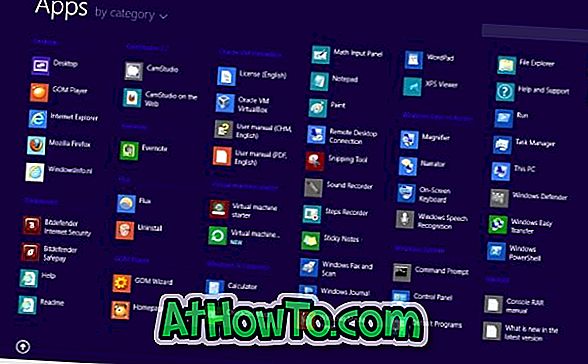
Как вы, вероятно, знаете, чтобы получить доступ к представлению приложений, необходимо сначала переключиться на экран «Пуск», нажав клавишу с логотипом Windows или кнопку «Пуск», а затем щелкните значок стрелки «Вниз», который появляется при перемещении курсора мыши в нижнюю часть экрана. слева от начального экрана. Разве не было бы здорово, если бы была комбинация клавиш для быстрого переключения в представление приложений в Windows 8.1?
Хотя можно настроить Windows 8.1 для переключения на экран приложений, когда вы нажимаете кнопку «Пуск» на панели задач или когда вы нажимаете клавишу с логотипом Windows на клавиатуре, пользователи, которые используют как экран «Пуск», так и вид приложений, могут предпочесть иметь сочетание клавиш для переключения на новый вид приложений.
К счастью, в Windows 8.1 есть сочетание клавиш для отображения представления «Приложения» или экрана «Приложения». Хорошо, сочетание клавиш для быстрого переключения на экран приложений - это Ctrl + Tab . Да, когда вы находитесь на начальном экране, просто нажмите горячую клавишу Ctrl + Tab, чтобы увидеть представление «Приложения», а затем снова нажмите горячую клавишу Ctrl + Tab, чтобы вернуться к началу. То есть, когда вы находитесь в среде рабочего стола, вам нужно сначала нажать клавишу с логотипом Windows, а затем нажать горячую клавишу Ctrl + Tab, чтобы увидеть представление приложений.
Как выполнить резервное копирование и восстановление макета начального экрана в руководстве по Windows 8.1 также может вас заинтересовать












